11 Perbaikan untuk Kesalahan "Maaf, Kami Tidak Dapat Menjangkau Layanan Netflix".
Bermacam Macam / / November 11, 2023
Tidak ada keraguan bahwa Netflix adalah salah satu platform streaming terbaik. Namun, situs web dan aplikasi sering kali mengalami masalah yang mungkin terjadi mencegah Anda menonton Netflix. Anda mungkin menemukan berbagai kode kesalahan Netflix saat memutar acara atau film favorit Anda. Meskipun ada banyak sekali kode dan pesan kesalahan yang berbeda, salah satu yang paling populer adalah kesalahan 'Maaf, kami tidak dapat menjangkau Layanan Netflix'.
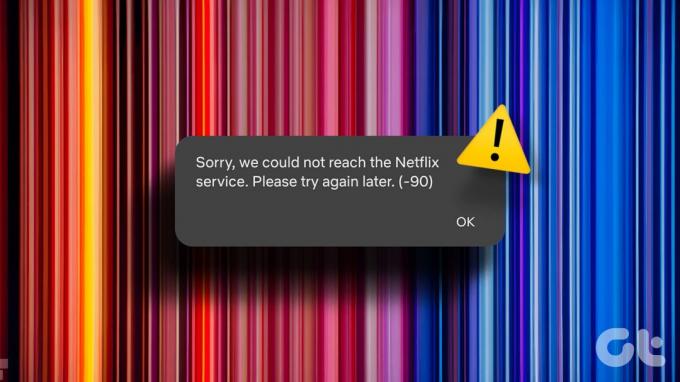
Kesalahan sebelumnya dan pesan 'Maaf, ada yang tidak beres' di Netflix dapat membuat Anda gila jika berencana menonton sesuatu. Namun jangan khawatir, karena ada beberapa cara untuk mengidentifikasi penyebab kesalahan dan memperbaikinya. Oleh karena itu, mari kita lihat apa yang dapat Anda lakukan setiap kali Netflix mengalami kesalahan. Tapi pertama-tama, mari kita lihat daftar semua kode kesalahan.
Daftar Kode Kesalahan Netflix
Netflix menampilkan banyak angka dan huruf di layar Anda setiap kali ada masalah. Meskipun tampaknya tidak signifikan, kode kesalahan ini akan membantu Anda mengidentifikasi masalahnya. Di bawah ini adalah daftar beberapa kode kesalahan umum Netflix yang dapat diperbaiki melalui langkah-langkah dalam artikel ini.
- Kode Kesalahan Netflix 90
- Kode Kesalahan Netflix 10008
- Kode Kesalahan Netflix 427
- Kesalahan Netflix -1009
- Kode Kesalahan Netflix 1157
- Kode Kesalahan Netflix 2-0
- Kode Kesalahan Netflix UI-800-3
- Kesalahan Netflix 30103
- Kode Kesalahan Netflix NW-2-5
- Kode Netflix HTP-998
- Kesalahan 100
Tentu saja, daftarnya tidak terbatas pada kode-kode ini saja. Namun apa pun kesalahan yang Anda terima, cobalah semua solusi yang disebutkan di bawah ini, dan Anda akan kembali bersantai di sofa sambil menikmati acara favorit Anda.
Cara Memperbaiki Kesalahan Layanan Netflix
Jika pesan 'Maaf, kami tidak dapat menjangkau layanan Netflix' muncul di layar Anda, penyebab utamanya mungkin adalah koneksi jaringan. Mari kita mulai dengan memastikan bahwa internet Anda berfungsi dengan baik dan secara bertahap beralih ke langkah pemecahan masalah lainnya.
1. Periksa Koneksi Jaringan Anda
Beberapa kode kesalahan di Netflix terjadi karena koneksi jaringan tidak berfungsi atau rapuh. Jadi, langkah pertama yang harus dilakukan adalah memastikan koneksi internet Anda stabil. Anda dapat memeriksa kecepatan internet Anda dengan menuju ke Cepat — Layanan pengujian internet Netflix.

Jika kecepatan unduh Anda melebihi 50Mbps, Netflix akan berfungsi tanpa masalah. Namun, jika kecepatan unduh Anda lebih rendah atau latensinya tinggi, Anda mungkin melihat pop-up “Netflix mengalami kesalahan” di layar Anda. Disarankan untuk menggunakan koneksi Wi-Fi yang andal untuk menonton Netflix. Jika Anda sudah terhubung ke koneksi terukur seperti hotspot seluler, sambungkan ke jaringan Wi-Fi yang sesuai dan coba lagi.
2. Periksa apakah Server Netflix Sedang Down
Terkadang, jaringan Anda mungkin baik-baik saja, namun server Netflix mungkin mengalami masalah. Jadi, kunjungi situs web pemeriksaan status Server Netflix menggunakan tautan di bawah untuk mengetahuinya.
Periksa Status Server Netflix
Jika server sedang down, Anda tidak dapat melakukan apa pun untuk memperbaiki masalah tersebut. Anda harus menunggu Netflix memperbaikinya. Namun, jika semuanya baik-baik saja di Netflix, lanjutkan ke perbaikan berikutnya.
3. Mulai ulang Aplikasi Netflix
Saat menggunakan perangkat seluler atau tablet, memulai ulang adalah salah satu kemungkinan perbaikan pertama untuk masalah terkait aplikasi apa pun. Memulai ulang aplikasi memberi Anda awal yang baru, mengurangi masalah atau kesalahan yang berulang.


Jika aplikasi Netflix Anda menampilkan kesalahan judul tidak tersedia, kami sarankan Anda menutup aplikasi dan mengakhirinya dari bagian aplikasi terbaru di ponsel Anda. Lalu, tunggu beberapa saat dan buka kembali Netflix. Langkah yang sama dapat diulangi di TV. Karena tidak ada menu aplikasi terbaru di TV, matikan dan nyalakan kembali TV sebelum meluncurkan kembali Netflix.
Di laptop atau PC, tutup browser web dan buka kembali tab Netflix. Jika memulai ulang aplikasi tidak membantu, coba mulai ulang perangkat yang Anda coba akses Netflix, misalnya ponsel, komputer, atau TV.
4. Coba Gunakan Profil Berbeda
Terkadang, acara atau film gagal dimuat di satu profil pengguna. Itulah saatnya menyelinap ke profil orang lain di akun Netflix Anda. Berikut cara beralih di antara profil pengguna yang berbeda di Netflix.
Ketuk ikon profil pengguna Anda di pojok kanan atas aplikasi atau situs Netflix. Kemudian, pilih profil pengguna lain.


Setelah beralih ke profil lain, coba putar konten yang sama untuk melihat apakah ada perbedaan.
5. Keluar dari Netflix dan Masuk Kembali
Katakanlah Anda sudah lama masuk ke akun Netflix dan belum mengaksesnya baru-baru ini di perangkat khusus ini. Dalam kasus seperti itu, Netflix menganggap sesi Anda tidak valid. Untuk menyegarkan ini, Anda harus keluar dan memasukkan kata sandi Anda lagi untuk masuk. Dengan cara ini, Netflix Anda mendeteksi sesi login baru dan memungkinkan Anda menonton konten tanpa gangguan.
Inilah cara Anda bisa keluar dari Netflix.
Langkah 1: Buka aplikasi Netflix di ponsel, tablet, atau TV Anda. Atau buka situs web di PC Anda.
Langkah 2: Ketuk ikon profil di sudut kanan atas. Kemudian, pilih opsi Sign Out di bagian bawah halaman atau menu drop-down.


Langkah 3: Ketuk Keluar sekali lagi untuk mengonfirmasi. Sekarang, masuk kembali dengan kredensial Anda dan pilih profil Anda.


6. Coba Tonton di Perangkat Lain
Jika tampaknya tidak ada masalah dengan aplikasi atau browser Netflix, mungkin ada masalah dengan perangkat Anda. Jadi, jika Anda menghadapi kesalahan saat memutar beberapa judul Netflix meskipun telah mencoba semua solusi yang disebutkan di atas — ganti perangkat Anda.

Jika Anda mendapatkan kesalahan tersebut di TV, gunakan PC atau ponsel cerdas untuk menghilangkan kesalahan tersebut saat memutar judul di Netflix. Umumnya, beberapa perangkat lama yang sudah lama tidak digunakan mungkin mengalami masalah dalam memutar konten di Netflix.
7. Nonaktifkan VPN
Koneksi VPN sering kali menimbulkan masalah saat mencoba menonton Netflix. Meskipun secara teknis Anda dapat menggunakan VPN untuk menonton acara dari negara lain, ada beberapa di antaranya VPN gratis jangan izinkan server Netflix membuat koneksi internet yang benar. Hal ini mengakibatkan Netflix menampilkan pesan kesalahan dan mencegah Anda menonton apa pun di platform.

Jadi, jika Anda menggunakan VPN di ponsel atau komputer, nonaktifkan VPN tersebut sebelum mencoba membuka Netflix. Ini akan memberi Netflix lokasi Anda yang sebenarnya dan kemampuan untuk membuat koneksi yang stabil dengan servernya.
8. Hapus Cache dan Data Netflix
Menghapus cache dan data aplikasi Netflix akan membersihkan semua file sisa, sehingga membuat aplikasi mengira Anda sedang menjalankan sesi baru. Hal ini mungkin menyebabkan aplikasi memuat acara atau film pilihan Anda. Inilah cara melakukannya.
Di Ponsel Android
Langkah 1: Buka aplikasi Pengaturan di ponsel cerdas Anda dan ketuk Aplikasi.
Langkah 2: Gulir daftar aplikasi dan ketuk Netflix.


Langkah 3: Pilih opsi Penyimpanan. Lalu, ketuk Hapus cache, diikuti oleh Hapus data.


Di TV Android
Langkah 1: Buka menu Pengaturan di TV Anda. Anda dapat melakukannya dengan memilih ikon roda gigi.

Langkah 2: Arahkan ke bagian Aplikasi.

Langkah 3: Pilih aplikasi Netflix. Jika Anda tidak menemukannya di sini, buka bagian ‘Lihat semua aplikasi’. Anda akan menemukannya di sana.

Langkah 4: Gulir ke bawah dan pilih Hapus data. Kemudian, pilih opsi Hapus cache.

Jika Anda menggunakan Netflix di web, pelajari cara menghapus cache di Chrome untuk satu situs. Pengguna Mac bisa hapus juga cache di Safari. Meskipun Anda menggunakan browser lain, langkah-langkahnya harus serupa dengan yang disebutkan dalam artikel di atas.
9. Perbarui Aplikasi ke Versi Terbaru
Menggunakan Netflix versi lama dapat menyebabkan masalah saat memutar konten. Itulah alasannya memperbarui semua aplikasi melalui App Store atau Play Store sesering mungkin sangatlah penting. Ini adalah cara memperbarui Netflix ke versi terbaru di perangkat Anda.
Di iPhone
Langkah 1: Buka App Store di iPhone Anda. Ketuk gambar tampilan Anda di sudut kanan atas.
Langkah 2: Gulir ke bawah untuk melihat daftar semua pembaruan yang tertunda. Pilih opsi 'Perbarui' di sebelah aplikasi yang ingin Anda perbarui.
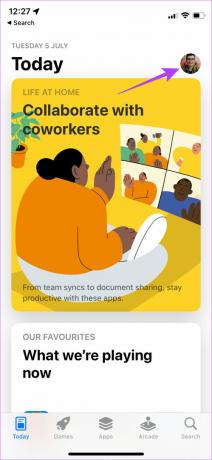
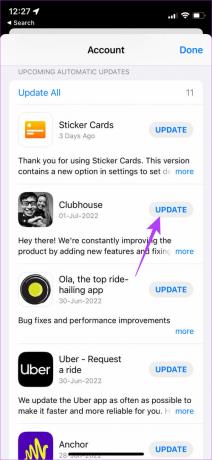
Di Android
Langkah 1: Buka Google Play Store dan ketuk gambar profil Anda di pojok kanan atas. Sekarang, pilih 'Kelola aplikasi dan perangkat'.

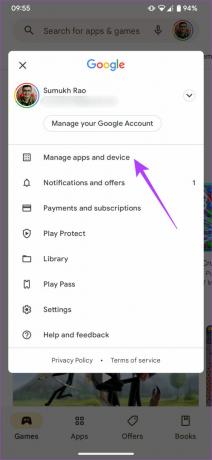
Langkah 2: Ketuk Lihat detailnya.
Langkah 3: Kemudian, pilih opsi Perbarui di sebelah Netflix atau gunakan tombol Perbarui semua untuk memperbarui aplikasi Anda.
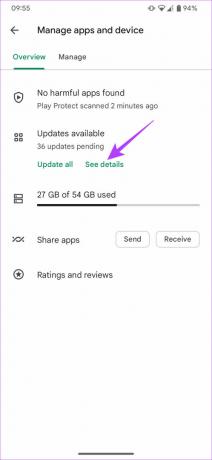
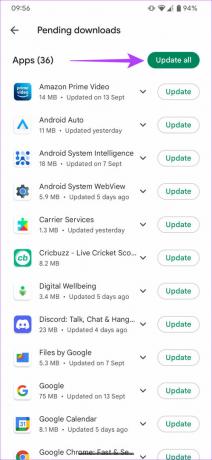
Di TV Android
Langkah 1: Buka aplikasi Google Play Store di TV Anda.

Langkah 2: Buka bagian Aplikasi. Anda dapat menemukannya di bagian atas layar.

Langkah 3: Buka bagian 'Kelola aplikasi dan game'. Anda akan melihat pembaruan untuk aplikasi Netflix di sini. Tekan tombol Perbarui, dan Anda siap melakukannya.

10. Copot dan Instal Ulang Aplikasi
Aplikasi sering kali mengalami gangguan. Dalam situasi seperti itu, merupakan keputusan yang tepat untuk mencopot pemasangan dan memasang ulang aplikasi. Menghapus instalasi membantu membersihkan sisa data. Jadi, ketika Anda menginstal ulang aplikasi, kemungkinan besar memori kesalahan akan terhapus.
Jika Netflix Anda mengalami gangguan saat memutar beberapa judul, hapus instalan dan instal ulang aplikasi Netflix Anda dengan mengikuti langkah-langkah berikut.
Di iPhone
Langkah 1: Tekan dan tahan ikon Netflix di iPhone Anda untuk membuka menu kontekstual. Pilih opsi Hapus Aplikasi.
Langkah 2: Lalu, ketuk Hapus Aplikasi untuk menghapus instalannya dari iPhone Anda.


Langkah 3: Selanjutnya, buka App Store. Ketuk ikon Pencarian di sudut kanan bawah.
Langkah 4: Gunakan bilah pencarian untuk mencari Netflix.Instal aplikasi dan atur di iPhone Anda.


Di Android
Langkah 1: Temukan aplikasi Netflix di laci aplikasi ponsel Anda dan tekan lama untuk membuka menu kontekstual. Pilih Copot pemasangan dan ketuk Oke untuk mengonfirmasi.


Langkah 2: Sekarang, buka Play Store dan cari Netflix menggunakan bilah pencarian di bagian atas. Instal aplikasi dan gunakan di ponsel Anda.


Di TV Android
Langkah 1: Buka menu Pengaturan di TV Anda. Anda dapat melakukannya dengan memilih ikon roda gigi.

Langkah 2: Arahkan ke bagian Aplikasi.

Langkah 3: Pilih aplikasi Netflix. Jika Anda tidak menemukannya di sini, buka bagian ‘Lihat semua aplikasi’. Anda akan menemukannya di sana.

Langkah 4: Gulir ke bawah dan pilih Copot pemasangan pembaruan. Ini akan menghapus instalasi Netflix versi terbaru dari TV Anda.

Langkah 5: Sekarang, buka aplikasi Google Play Store di TV Anda.

Langkah 6: Buka bagian Aplikasi. Anda dapat menemukannya di bagian atas layar.

Langkah 7: Buka bagian 'Kelola aplikasi dan game'. Anda akan melihat pembaruan untuk aplikasi Netflix di sini. Tekan tombol Perbarui, dan Anda siap melakukannya.

11. Perbarui Perangkat Anda ke Perangkat Lunak Terbaru
Inilah pengalaman langsung mengapa memperbarui perangkat Anda ke versi terbaru itu penting. Saya memiliki TV lama yang tidak saya nyalakan selama beberapa bulan terakhir. Saya menyalakannya dan mencoba menonton Netflix, tetapi saya disambut dengan kesalahan 'Tidak dapat menjangkau Layanan Netflix'.
Lalu, saya melihat TV tersebut memiliki pembaruan perangkat lunak yang tertunda. Saya melanjutkannya dan meluncurkan Netflix sekali lagi. Yang mengejutkan saya, acara yang gagal dimuat sebelumnya diputar dengan baik di TV!

Alasan di balik ini adalah bahwa semua perangkat memerlukannya Sertifikasi DRM untuk menggunakan Netflix. Terkadang, sertifikasi ini habis masa berlakunya pada versi firmware yang lebih lama. Saat Anda memperbarui perangkat lunak perangkat, sertifikasinya juga diperbarui. Jadi, selalu perbarui semua gadget Anda dan nikmati Netflix!
FAQ untuk Kode Kesalahan Netflix
Itu tergantung pada paket berlangganan yang Anda miliki. Jika Anda berlangganan tingkat atas, Anda dapat menonton Netflix di hingga empat perangkat secara bersamaan. Inilah perbandingan mendalam kami Standar Netflix vs. Premium untuk membantu Anda memutuskan mana yang tepat untuk Anda.
Netflix baru-baru ini melarang berbagi kata sandi, jadi Anda mungkin tidak dapat berbagi akun dengan teman jika mereka tinggal di rumah yang berbeda. Namun, jika Anda tinggal di rumah yang sama, Anda masih dapat berbagi akun yang sama.
Ya kamu bisa. Dan jika Anda bertanya-tanya tentang dampaknya, berikut ini apa yang terjadi jika Anda keluar dari akun Netflix Anda.
Tonton Apa Saja, Kapan Saja, Di Mana Saja
Kesalahan seperti, 'Maaf, kami tidak dapat menjangkau Layanan Netflix' dapat meningkatkan tingkat frustrasi Anda, terutama jika Anda kembali ke rumah setelah hari yang melelahkan dan ingin bersantai. Namun jangan khawatir, karena melakukan perbaikan sederhana ini dapat membantu Anda menonton semua acara dan film pilihan Anda tanpa gangguan apa pun.



